完成本单元后,您将能够:
- 使用预构建的仪表板查找审计问题的答案。
- 在仪表板中向下钻取以探索数据。
- 在KPI达到特定限制时设置电子邮件通知。
通过事件监控分析获得关键见解并采取行动
作为DTC Electronics的Salesforce管理员,您已设置事件监控分析。它按照你想要的方式工作,所以现在是时候为你即将在几天内与CIO的会议做好准备了。让我们将您的仪表板用于试驾。您可以使用预构建的仪表板来获取这些问题的答案:
- 是否有我们应该关注的报告下载趋势?
- 谁下载了最多的报告?
- 有没有报告存在性能问题?
而且你知道你的CIO有一个探究的心态,所以试着预测她可以拥有的其他问题,并在她甚至不得不问之前回答它们。您还可以探索应用程序允许您执行的其他一些很酷的事情。在此过程中,您会发现使用事件监控分析收集关键洞察并对其采取措施是多么容易。
发布报告使用问题
让我们使用Reports预构建的仪表板查看热门查看报告,发现性能问题并识别使用报告的用户。
- 打开您的Analytics for CIO应用程序,如果它尚未打开。
- 单击“报告”仪表板。

在仪表板中查看“用户报告趋势”区域。该图表告诉我们用户在过去30天内下载的报告数量。嗯……看起来Bob Bandit在11月17日下载了很多报告。让我们进一步调查。注意仪表板中的日期可能不同,因为它们反映了您使用Trailhead Data Manager上传事件数据的实际日期。让我们看一下仪表板中的“用户区域的报告名称”区域。

高净值联系人是一个受欢迎的报告,只有一个用户 – 它可以是谁?将鼠标悬停在网格中的报告名称上,以查看是谁访问了该名称。这是Bob Bandit!看起来Bob Bandit在11月期间共访问了该报告150次。在即将举行的会议中与您的CIO讨论绝对值得注意的信息。
注意我们已经将这里的数据非规范化以用于报告。非规范化意味着我们通过添加额外数据来优化仪表板,为我们的业务案例添加更多含义和上下文。我们将在下一个单元中研究如何做到这一点。
请参阅报告的执行方式
现在我们已经发现了一些报告下载趋势和可能的安全漏洞,让我们转向一个更温和的主题 – 如何发现组织中报告的性能问题。您不希望用户对报表性能感到沮丧,也不希望您的整体组织性能受到超长查询的影响。我们再来看看Reports仪表板。
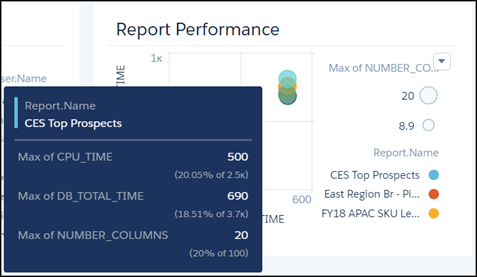
“报告性能”区域显示DB_TOTAL_TIME与最大CPU_TIME的比率。这些是什么意思?
- DB_TOTAL_TIME是数据库往返的时间(以纳秒为单位)。
- CPU_TIME是用于完成请求的CPU时间(以毫秒为单位)。此度量指示应用程序服务器层中发生的活动量。
将DB_TOTAL_TIME与CPU_TIME进行比较,以确定数据库层或您自己的代码中是否出现性能问题。在上面的示例中,您可以看到CES Top Prospects报告具有较高的数据库时间和较高的CPU时间。该报告可能会受益于查询优化。
设置您的性能警报
在上一节中,您学习了如何使用“报告”仪表板发现报告性能问题。也许您还注意到数据库和CPU时间在Reports仪表板顶部报告为KPI。

很酷,对吧?现在您已了解数据库时间和CPU时间的含义,您可以通过定期查看KPI来发现性能问题。
但是,如果您没有时间每天钻进仪表板怎么办?嗯,当KPI指标超出您设定的限制时,有一种简单的方法可以通过电子邮件收到通知。它叫做Set Notification。(如果您希望通知其他用户,则必须设置自己的通知。)
当我们的最大CPU时间达到600毫秒时,让我们发送一封电子邮件(在KPI中显示为0.60)。
- 在KPI上,将鼠标悬停在“最大CPU时间”上,单击菜单箭头,然后选择“ 设置通知”。

- 在通知区域中,输入0.60阈值,将运算符更改为大于,并保持其他值不变。保持默认通知时间和日期。

- 单击保存。
得到数据?
在创建Event Monitoring Analytics应用程序时,您手动启动数据流以在应用程序中获取DTC Electronics数据。为确保您的应用程序使用最新的DTC Electronics数据,请安排每天重新运行数据流。
Salesforce在凌晨(通常是凌晨3:00)在您的Salesforce实例(如NA7)所在的时区生成并上载事件日志文件。在此之后安排数据流至少几个小时,以便应用程序具有最新数据,并且数据流不会中断您对应用程序的使用。我们建议您在8:00到9:00之间运行数据流,以确保您使用刷新的仪表板开始新的一天。
我们安排它每天早上8点自动运行。
- 单击右上角的齿轮图标,然后选择“ 数据管理器”。

- 选择“ 数据流”子选项卡。

- 导航到应用Analytics for CIO。
- 打开应用程序图标和名称旁边屏幕最右侧的菜单。选择“ 计划”,并将时间设置为上午8:00,这超出了业务工作时间,因此数据流不会中断业务活动。每天24小时运行。

- 单击保存。
